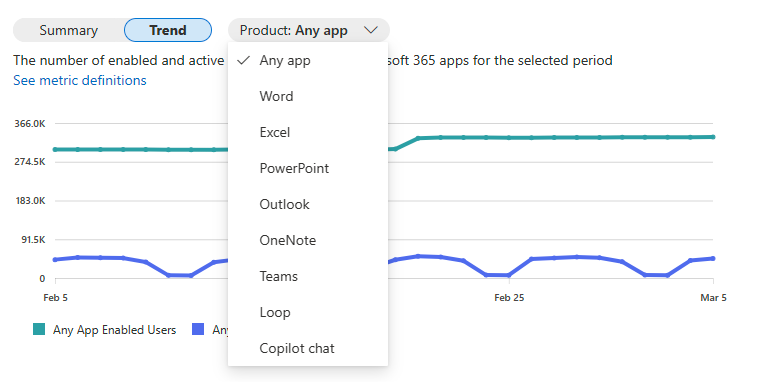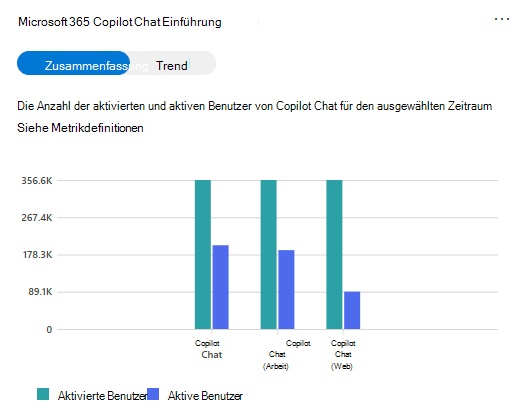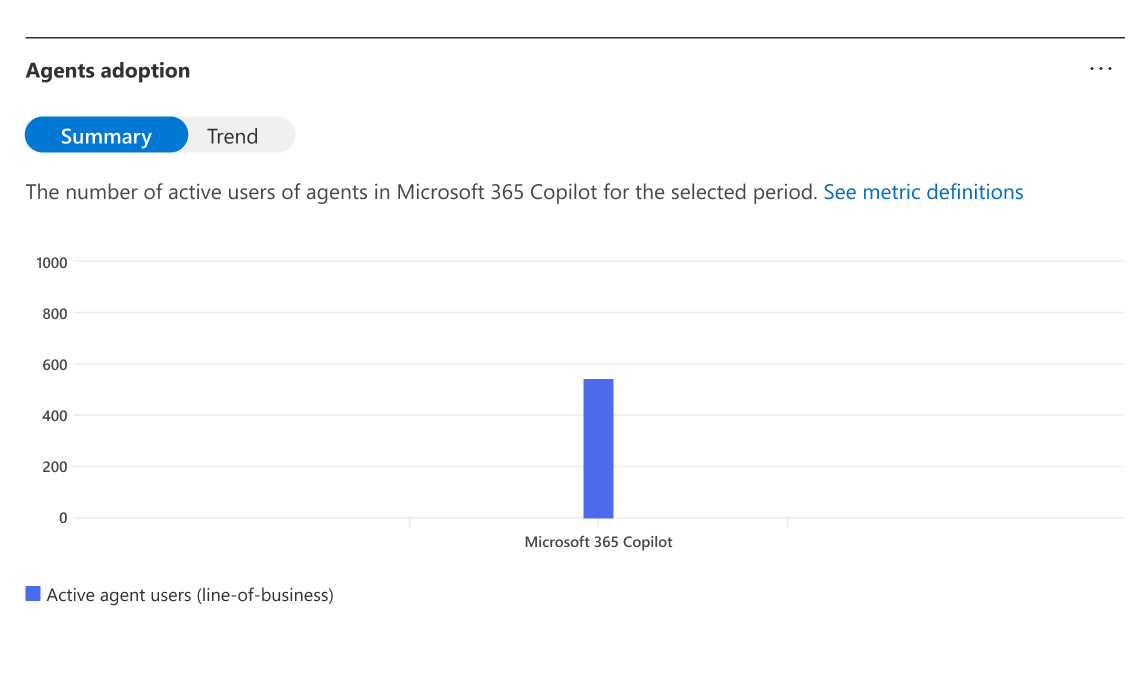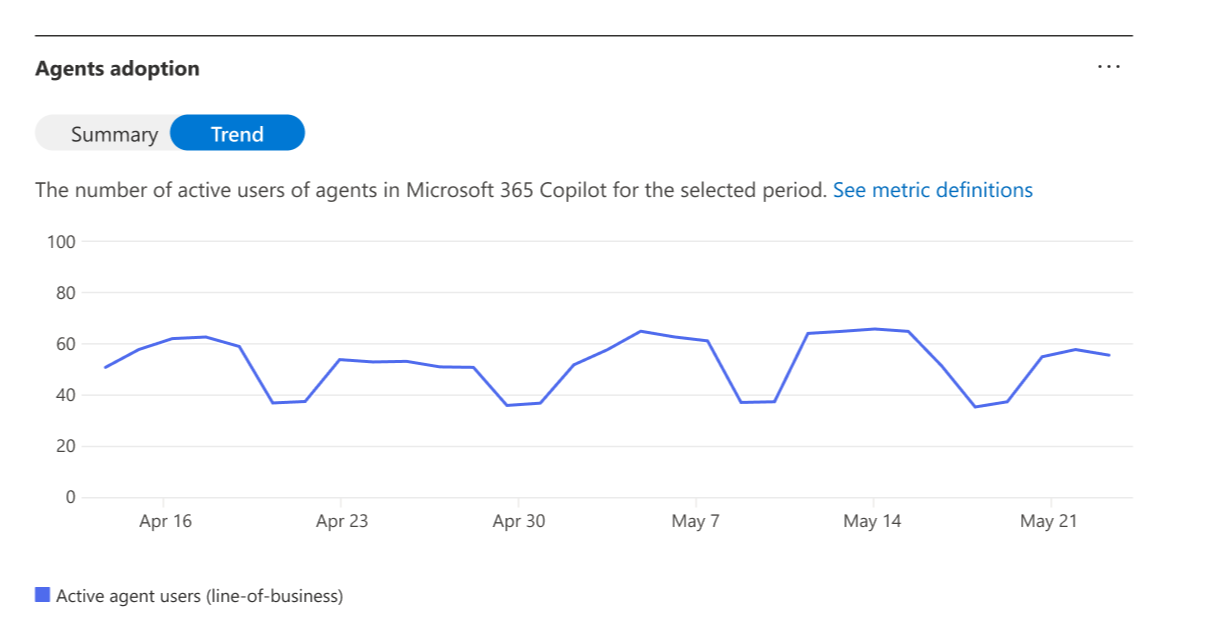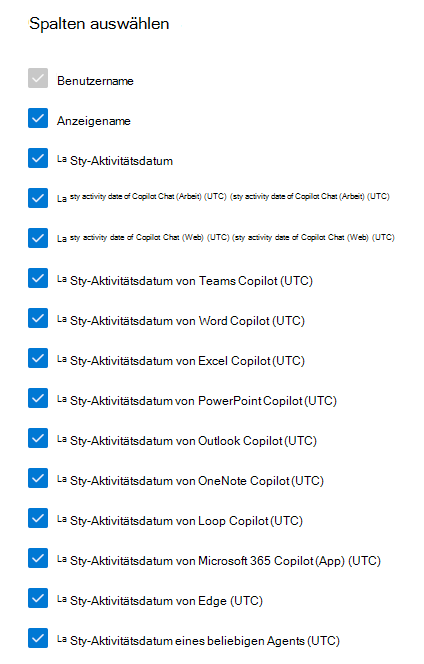Microsoft 365-Berichte im Admin Center – Microsoft 365 Copilot Nutzung
Auf der Seite Microsoft 365-Nutzung wird die Aktivitätsübersicht für die Microsoft 365-Produktivitäts-Apps in Ihrem organization angezeigt. Sie können einzelne Berichte auf Produktebene aufschlüsseln und auf diese Weise genauere Einblicke in die Aktivitäten innerhalb der einzelnen Apps erhalten. Informationen zum Anzeigen aller Berichte finden Sie im Artikel mit der Übersicht über Berichte.
Im Microsoft 365 Copilot Nutzungsbericht, der kontinuierlich verbessert wird, können Sie eine Zusammenfassung der Einführung, Aufbewahrung und Interaktion von Benutzern mit Microsoft 365 Copilot und der Aktivität jedes Copilot-Benutzers in Ihrem organization anzeigen, einschließlich der Agent-Nutzung. Für Copilot-Aktivitäten an einem bestimmten Tag wird der Bericht innerhalb von 72 Stunden nach dem Ende dieses Tages (in UTC) verfügbar.
Gewusst wie zum Microsoft 365 Copilot-Nutzungsbericht gelangen?
- Wechseln Sie im Admin Center zur Seite Berichte>Verwendung.
- Wählen Sie die Seite Microsoft 365 Copilot aus.
- Wählen Sie die Registerkarte „Nutzung“ aus, um Einführungs- und Nutzungsmetriken anzuzeigen.
Interpretieren des Microsoft 365 Copilot-Nutzungsberichts
Sie können diesen Bericht verwenden, um die Verwendung von Microsoft 365 Copilot in Ihrem organization anzuzeigen.
Oben können Sie nach verschiedenen Zeiträumen filtern. Der Microsoft 365 Copilot Bericht kann in den letzten 7 Tagen, 30 Tagen, 90 Tagen oder 180 Tagen angezeigt werden.
Sie können mehrere Nummern für Microsoft 365 Copilot Nutzung anzeigen, die die Aktivierungsnummer und die Einführung der Aktivierung hervorheben:
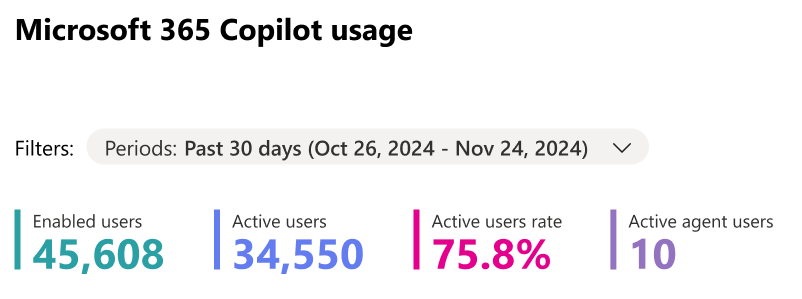
Aktivierte Benutzer zeigt die Gesamtzahl der eindeutigen Benutzer in Ihrem organization mit Microsoft 365 Copilot Lizenzen im ausgewählten Zeitraum an.
Aktive Benutzer zeigt die Gesamtzahl der aktivierten Benutzer in Ihrem organization, die ein vom Benutzer initiiertes Microsoft 365 Copilot-Feature in einer oder mehreren Apps in Microsoft 365 im ausgewählten Zeitraum ausprobiert haben.
Hinweis
Aktive Benutzer umfassen jetzt Copilot Chat (Web) Nutzung ab dem 20. August 2024.
Die Rate aktiver Benutzer zeigt die Anzahl der aktiven Benutzer in Ihrer Organisation dividiert durch die Anzahl der aktivierten Benutzer an.
Unter „Empfehlungen“ hebt die empfohlene Aktionskarte das Microsoft Copilot-Dashboard hervor, in dem Sie Ihren IT-Führungskräften Einblicke geben können, um die Bereitschaft, Einführung und Auswirkungen von Copilot in Viva Insights zu erkunden.
Aktive Agent-Benutzer zeigt die Gesamtzahl der eindeutigen Microsoft 365 Copilot Benutzer in Ihrer Organisation an, die von Ihrer Organisation erstellte Agents verwendet haben (einschließlich vom Administrator genehmigter Agents und Agents, die über den Agent-Generator erstellt und für Benutzer in Ihrer Organisation freigegeben wurden).
Hinweis
Die Agent-Nutzung ist ab dem 1. November 2024 verfügbar und ist derzeit auf Agents beschränkt, die von Ihrer Organisation erstellt wurden. Die Nutzung von Agents, die von Microsoft und Microsoft-Partnern erstellt wurden, wird in den kommenden Monaten eingeführt.
Die Einführung nach App zeigt aktivierte Benutzer und aktive Benutzer von Copilot in Microsoft 365-Apps an.
In diesem Bericht werden die folgenden Diagramme mit Zusammenfassungen als Standardansicht angezeigt:
Die Definitionen für die Metriken „Aktivierte Benutzer“ und „Aktive Benutzer“ sind die gleichen wie die zuvor angegebenen.
In der Zusammenfassungsansicht wird die Gesamtnutzung Microsoft 365 Copilot Apps des Zeitrahmens angezeigt.
In der Trendansicht wird der tägliche Zeittrend Microsoft 365 Copilot Apps des Zeitrahmens angezeigt.
Wenn Sie zur Trendansicht wechseln, können Sie ein Produkt in der Dropdownliste auswählen, um die tägliche Nutzung anzuzeigen.
Copilot Chat Einführung zeigt aktivierte Benutzer und die Gesamtnutzung von Copilot Chat und geteilter Nutzung zwischen Copilot Chat (Arbeit) und Copilot Chat (Web).
Die Agenteinführung zeigt aktive Benutzer von Agents in Microsoft 365 Copilot für den ausgewählten Zeitraum an. Wie bereits beschrieben, verwenden Sie nur Agents, die von Ihrer Organisation erstellt wurden, einschließlich vom Administrator genehmigter Agents und Agents, die von Benutzern in Ihrer Organisation freigegeben wurden.
Die Zusammenfassungsansicht zeigt die Gesamtzahl der Agent-Benutzer in Microsoft 365 Copilot im ausgewählten Zeitrahmen an.
Die Trendansicht zeigt den täglichen Trend der aktiven Agent-Benutzer in Microsoft 365 Copilot über den ausgewählten Zeitrahmen an.
In der folgenden Tabelle sind die Features aufgeführt, die für aktive Benutzer von Copilot-Apps enthalten sind:
| App Copilot | Features | Anleitung | Weitere Informationen zum Feature |
|---|---|---|---|
| Microsoft Edge | Copilot Chat (Web) | Eingeben einer Nachricht in das Chatfenster oder Auswählen einer vorgeschlagenen Eingabeaufforderung und Übermittlung. Oder wählen Sie "Ask Copilot" (Copilot fragen) aus, wenn Sie mit der rechten Maustaste auf kontextbezogene Webinformationen klicken. | Copilot – Microsoft Edge |
| Copilot Chat (Arbeit) | Eingeben einer Nachricht in das Chatfenster oder Auswählen einer vorgeschlagenen Eingabeaufforderung und Übermittlung. | Copilot – Microsoft Edge | |
| Microsoft 365 Copilot (App) | Copilot Chat (Web) | Eingeben einer Nachricht in das Chatfenster oder Auswählen einer vorgeschlagenen Eingabeaufforderung und Übermittlung. | Erste Schritte mit Microsoft 365 Copilot Chat |
| Copilot Chat (Arbeit) | Eingeben einer Nachricht in das Chatfenster oder Auswählen einer vorgeschlagenen Eingabeaufforderung und Übermittlung. | Erste Schritte mit Microsoft 365 Copilot Chat | |
| Outlook | Zusammenfassen eines Outlook-E-Mail-Threads | Wählen Sie in einem E-Mail-Thread die Option Summarize by Copilot oder Summarize am oberen Rand des E-Mail-Threads aus. (Die Benutzererfahrung unterscheidet sich geringfügig zwischen Web, Windows, Mac oder Mobilgeräten.) | Zusammenfassen eines E-Mail-Threads mit Copilot in Outlook – Microsoft-Support |
| Generieren eines Outlook-E-Mail-Entwurfs | Auswählen des Copilot-Symbols in der Symbolleiste, Auswählen von Entwurf mit Copilot, Eingabe einer Eingabeaufforderung in das Copilot-Feld und Übermitteln. (Die Benutzererfahrung unterscheidet sich geringfügig zwischen Web, Windows, Mac oder Mobilgeräten.) | Entwerfen einer E-Mail-Nachricht mit Copilot in Outlook – Microsoft-Support | |
| Trainer | Wählen Sie das Copilot-Symbol in der E-Mail-Nachricht aus, und wählen Sie Coaching by Copilot and Copilot aus, um E-Mails zu überprüfen und Vorschläge zur Verbesserung des Tons, der Klarheit und der Stimmung der Leser anzubieten. (Die Benutzererfahrung unterscheidet sich geringfügig zwischen Web, Windows, Mac oder Mobilgeräten.) | Email Coaching mit Copilot in Outlook - Microsoft-Support | |
| Copilot Chat (Arbeit) | Gehen Sie zur linken Seite der Outlook-Web-App, wählen Sie Copilot aus der App-Liste aus, geben Sie eine Eingabeaufforderung ein, und senden Sie sie. Dieses Feature ist ab dem 28. August 2024 in der Outlook-App-Ebene und allen aktiven Microsoft 365-Nutzungen enthalten. | Erste Schritte mit Microsoft 365 Copilot Chat | |
| App Chat | Gehen Sie in die obere rechte Ecke der Outlook-Web-App, wählen Sie Copilot platziert neben der Einstellungsoption aus, geben Sie eine Eingabeaufforderung ein, und senden Sie. Dieses Feature ist ab dem 17. August 2024 in der Outlook-App-Ebene enthalten. Ab dem 17. August 2024 sind alle aktiven Microsoft 365-Nutzungen enthalten. | Häufig gestellte Fragen zu Copilot in Outlook | |
| Teams | Zusammenfassen wichtiger Punkte während Besprechungen | Zusammenfassung der wichtigsten Diskussionspunkte während einer Besprechung mithilfe von Copilot in Microsoft Teams. | Erste Schritte mit Copilot in Microsoft Teams-Besprechungen – Microsoft-Support |
| Zusammenfassen von Chats und Kanalunterhaltungen | Eingeben einer Eingabeaufforderung oder Auswählen einer Eingabeaufforderung aus "Weitere Eingabeaufforderungen" im Copilot Compose-Feld in einem Chat oder Kanal und Übermitteln. | Verwenden von Copilot in Microsoft Teams-Chats und -Kanälen – Microsoft-Support | |
| Umschreiben und Anpassen von Nachrichten | Schreiben einer Nachricht in das Nachrichtenfeld und Auswählen von Rewrite/Adjust in Copilot unterhalb des Nachrichtenfelds, um die gesamte/spezifische Auswahl der Nachricht neu zu schreiben/anzupassen. | Umschreiben und Anpassen Ihrer Nachrichten mit Copilot in Microsoft Teams – Microsoft-Support | |
| Intelligente Zusammenfassung | Auswählen der Registerkarte " Recap " im Besprechungschat für das Teams-Kalenderereignis und Anzeigen des Abschnitts "KI-Notizen" nach Dem Ende der Besprechung (Besprechung wird aufgezeichnet und transkribiert). | Erste Schritte mit Microsoft 365 Copilot in Teams – Microsoft-Support | |
| Copilot Chat (Arbeit) | Wechseln Sie auf der linken Seite von Teams zu Chat, wählen Sie oben in Ihrer Teams-Chatliste Copilot aus, geben Sie eine Eingabeaufforderung ein, und senden Sie sie. | Erste Schritte mit Microsoft 365 Copilot in Teams – Microsoft-Support | |
| Word | Alle Copilot in Word Features sind automatisch im Microsoft 365 Copilot-Nutzungsbericht enthalten. Die Verwendung eines Copilot in Word-Features zählt für die Metrik Aktive Benutzer und wird im Datum der letzten Aktivität (UTC) pro Benutzer angegeben. | Weitere Informationen zu Copilot in Word Features finden Sie unter Willkommen bei Copilot in Word – Microsoft-Support. | |
| Excel | Alle Copilot in Excel Features werden automatisch in den Microsoft 365 Copilot-Nutzungsbericht aufgenommen. Die Verwendung eines Copilot in Excel Features zählt für die Metrik Aktive Benutzer und wird im Datum der letzten Aktivität (UTC) pro Benutzer angegeben. | Weitere Informationen zu Copilot in Excel Features finden Sie unter Erste Schritte mit Copilot in Excel – Microsoft-Support. | |
| PowerPoint | Alle Copilot in PowerPoint Features sind automatisch im Microsoft 365 Copilot-Nutzungsbericht enthalten. Die Verwendung eines Copilot in PowerPoint-Features zählt für die Metrik Aktive Benutzer und wird im Datum der letzten Aktivität (UTC) pro Benutzer angegeben. | Weitere Informationen zu Copilot in PowerPoint Features finden Sie unter Willkommen bei Copilot in PowerPoint – Microsoft-Support. | |
| OneNote | Alle Copilot in OneNote Features sind automatisch im Microsoft 365 Copilot-Nutzungsbericht enthalten. Die Verwendung eines beliebigen Copilot in OneNote Features zählt für die Metrik Aktive Benutzer und wird im Datum der letzten Aktivität (UTC) pro Benutzer angegeben. | Weitere Informationen zu Copilot in OneNote Features finden Sie unter Willkommen bei Copilot in OneNote – Microsoft-Support. | |
| Loop | Alle Copilot in Loop Features werden automatisch in den Microsoft 365 Copilot-Nutzungsbericht aufgenommen. Die Verwendung eines Copilot in Loop-Features zählt für die Metrik Aktive Benutzer und wird im Datum der letzten Aktivität (UTC) pro Benutzer angegeben. | Weitere Informationen zu Copilot in Loop Features finden Sie unter Erste Schritte mit Microsoft 365 Copilot in Loop – Microsoft-Support. |
Beachten Sie, dass aktive Benutzer von Word, Excel und PowerPoint vor dem 25. Januar 2024 unvollständig sind.
In der folgenden Tabelle sind die Features aufgeführt, die für aktive Benutzer von Agents enthalten sind:
| Feature | Anleitung | Weitere Informationen zum Feature |
|---|---|---|
| UX-Interaktionen, die auf die Agent-Nutzung angerechnet werden | Endbenutzer können auf zwei Arten mit Agents interagieren: 1) indem sie den Agent in einer Chaterfahrung erwähnen, oder 2) indem sie den Agent im rechten Bereich in Copilot Chat oder im Hamburger-Menü in der oberen linken Ecke in Copilot in Word oder PowerPoint auswählen. Ein aktiver Benutzer eines Agents ist ein Benutzer, der eine Eingabeaufforderungsanforderung an einen Agent sendet und eine Antwort empfängt. |
Informationen zu den ersten Schritten mit Agents für Microsoft 365 Copilot |
Wichtig
Die in diesem Bericht angezeigten Metriken basieren auf Daten, die als erforderliche Dienstdaten klassifiziert werden. Optionale Diagnosedaten sind für umfassende Informationen nicht erforderlich, obwohl sich dies in Zukunft ändern kann. Erfahren Sie mehr über erforderliche Dienstdaten.
Im Abschnitt „Einführung“ wird möglicherweise eine Empfehlungskarte angezeigt:
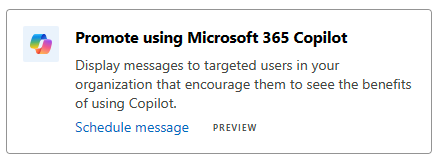
Weitere Informationen zur Verwendung von Organisationsnachrichten für Microsoft 365 Copilot finden Sie unter Einführung von Microsoft 365-Features mithilfe von Organisationsnachrichten.
Sie können die Berichtsdaten auch im CSV-Format in eine Excel-Datei exportieren, indem Sie die Auslassungspunkte und dann oben rechts Exportieren auswählen.
Sie können eine Tabellenliste anzeigen, um das Datum der letzten Aktivität jedes Microsoft 365 Copilot aktivierten Benutzers in Microsoft 365 Copilot Apps anzuzeigen.
Wählen Sie Spalten auswählen aus, um Spalten zur Tabelle hinzuzufügen oder daraus zu entfernen.
Sie können die Berichtsdaten auch im CSV-Format in eine Excel-Datei exportieren, indem Sie den Link Exportieren auswählen. Dadurch werden die Microsoft 365 Copilot Nutzungsdaten aller Benutzer exportiert, sodass Sie einfaches Sortieren, Filtern und Suchen nach weiteren Analysen durchführen können.
Um die Datenqualität sicherzustellen, werden tägliche Datenüberprüfungen für die letzten drei Tage durchgeführt und alle erkannten Lücken geschlossen. Möglicherweise stellen Sie während des Prozesses Unterschiede bei verlaufsbezogenen Daten fest.
Tabelle der letzten Aktivität des Benutzers
| Element | Beschreibung |
|---|---|
| Benutzername | Der Benutzerprinzipalname. |
| Anzeigename | Der vollständige Name des Benutzers. |
| Datum der letzten Aktivität (UTC (Universal Time Code)) | Das letzte Datum, an dem der Benutzer aktivitäten in Microsoft 365 Copilot unter allen Microsoft 365-Produkten, einschließlich einer der beabsichtigten Aktivitäten, unabhängig vom ausgewählten Zeitraum der letzten 30/90/180 Tage. |
| Datum der letzten Aktivität von Teams Copilot (UTC) | Das letzte Datum, an dem der Benutzer in Microsoft Teams Copilot aktiv war, einschließlich aller beabsichtigten Aktivitäten, unabhängig vom ausgewählten Zeitraum der letzten 7/30/90/180 Tage. |
| Datum der letzten Aktivität von Word Copilot (UTC) | Das letzte Datum, an dem der Benutzer in Word Copilot aktiv war, einschließlich aller beabsichtigten Aktivitäten, unabhängig vom ausgewählten Zeitraum der letzten 7/30/90/180 Tage. |
| Datum der letzten Aktivität von Excel Copilot (UTC) | Das letzte Datum, an dem der Benutzer in Excel Copilot aktiv war, einschließlich aller beabsichtigten Aktivitäten, unabhängig vom ausgewählten Zeitraum der letzten 7/30/90/180 Tage. |
| Datum der letzten Aktivität von PowerPoint Copilot (UTC) | Das letzte Datum, an dem der Benutzer in PowerPoint Copilot aktiv war, einschließlich aller beabsichtigten Aktivitäten, unabhängig vom ausgewählten Zeitraum der letzten 7/30/90/180 Tage. |
| Datum der letzten Aktivität von Outlook Copilot (UTC) | Das letzte Datum, an dem der Benutzer in Outlook Copilot aktiv war, einschließlich aller beabsichtigten Aktivitäten, unabhängig vom ausgewählten Zeitraum der letzten 7/30/90/180 Tage. |
| Datum der letzten Aktivität von OneNote Copilot (UTC) | Das letzte Datum, an dem der Benutzer in OneNote Copilot aktiv war, einschließlich aller beabsichtigten Aktivitäten, unabhängig vom ausgewählten Zeitraum der letzten 7/30/90/180 Tage. |
| Datum der letzten Aktivität von Loop Copilot (UTC) | Das letzte Datum, an dem der Benutzer in Loop Copilot aktiv war, einschließlich aller beabsichtigten Aktivitäten, unabhängig vom ausgewählten Zeitraum der letzten 7/30/90/180 Tage. |
| Datum der letzten Aktivität von Copilot Chat (Arbeit) (UTC) | Das letzte Datum, an dem der Benutzer aktivitäten in Copilot Chat (Arbeit), einschließlich einer der beabsichtigten Aktivitäten, unabhängig vom ausgewählten Zeitraum der letzten 30.07.90.180 Tage. |
| Datum der letzten Aktivität von Copilot Chat (Web) (UTC) | Das letzte Datum, an dem der Benutzer aktivitäten in Copilot Chat (Web), einschließlich einer der beabsichtigten Aktivitäten, unabhängig vom ausgewählten Zeitraum der letzten 30.07.90.180 Tage. |
| Datum der letzten Aktivität der Microsoft 365-App (UTC) | Das letzte Datum, an dem der Benutzer aktivitäten in Copilot Chat im Einstiegspunkt Microsoft 365 App, einschließlich einer der beabsichtigten Aktivitäten, unabhängig vom ausgewählten Zeitraum der letzten 7/30/90/180 Tage. |
| Datum der letzten Aktivität von Microsoft Edge (UTC) | Das letzte Datum, an dem der Benutzer Aktivitäten in Copilot Chat im Einstiegspunkt Microsoft Edge ausgeführt hat, einschließlich aller beabsichtigten Aktivitäten, unabhängig vom ausgewählten Zeitraum der letzten 30/90/180 Tage. |
| Datum der letzten Aktivität eines Agents (UTC) | Das letzte Datum, an dem der Benutzer Aktivitäten mit einem von Ihrer Organisation erstellten Agent durchgeführt hat, unabhängig vom ausgewählten Zeitraum der letzten 30.07.90.180 Tage. |
Anonymisieren der benutzerspezifischen Daten
Standardmäßig sind Benutzernamen und Anzeigenamen in Microsoft 365 Copilot Nutzungsbericht anonym. Und globaler Administrator kann Einstellungen auf nicht zusammenhängende Benutzernamen und Anzeigenamen aktualisieren.
Wechseln Sie Microsoft 365 Admin Center zu Einstellungen>Organisationseinstellungen, und wählen Sie auf der Registerkarte Dienstedie Option Berichte aus.
Wählen Sie Berichte aus, und aktualisieren Sie dann die Einstellung "Ausgeblendete Benutzer-, Gruppen- und Websitenamen in allen Berichten anzeigen".
Wählen Sie Änderungen speichern aus.
Häufig gestellte Fragen
Wie wird ein Benutzer in Microsoft 365 Copilot Nutzung als aktiv betrachtet?
Ein Benutzer gilt in einer bestimmten App als aktiv, wenn er eine absichtliche Aktion für eine KI-gestützte Funktion ausgeführt hat. Wenn ein Benutzer beispielsweise das Copilot-Symbol im menüband Word auswählt, um den Copilot-Chatbereich zu öffnen, zählt dies nicht für die aktive Nutzung. Wenn der Benutzer jedoch mit dem Chatbereich interagiert, indem er eine Eingabeaufforderung übermittelt, wird diese Aktion als aktive Nutzung gezählt.
Was ist der Unterschied zwischen der Benutzeraktivitätstabelle und dem Überwachungsprotokoll?
Die Überwachungsprotokolldaten für Microsoft Purview-Lösungen, z. B. Datensicherheitstatus-Management für KI (früher als KI-Hub bezeichnet), wurden für Datensicherheits- und Compliancezwecke erstellt und bieten einen umfassenden Einblick in Copilot-Interaktionen für diese Anwendungsfälle. (Zum Beispiel, um Risiken für die Überteilung von Daten zu ermitteln oder Interaktionen für die Einhaltung gesetzlicher Bestimmungen oder rechtlicher Zwecke zu sammeln. Sie sollen jedoch nicht als Grundlage für copilot-Nutzungsberichte verwendet werden. Alle aggregierten Metriken, die Kunden auf grundlage dieser Daten erstellen, z. B. "Anzahl der Aufforderungen" oder "Anzahl aktiver Benutzer", sind möglicherweise nicht mit den entsprechenden Datenpunkten in den offiziellen Copilot-Nutzungsberichten von Microsoft konsistent. Microsoft kann keine Anleitungen zur Verwendung von Überwachungsprotokolldaten als Grundlage für nutzungsberichte bereitstellen, und Microsoft kann auch nicht garantieren, dass aggregierte Nutzungsmetriken, die auf Überwachungsprotokolldaten basieren, mit ähnlichen Nutzungsmetriken übereinstimmen, die in anderen Tools gemeldet werden.
Verwenden Sie einen der folgenden Berichte, um auf genaue Informationen zur Nutzung Microsoft 365 Copilot zuzugreifen: den Microsoft 365 Copilot-Nutzungsbericht im Microsoft 365 Admin Center oder das Copilot-Dashboard in Viva Insights.
Was ist der Bereich der Tabelle auf Benutzerebene?
Die Tabelle auf Benutzerebene im Bericht ist so konfiguriert, dass alle Benutzer angezeigt werden, die in den letzten 180 Tagen zu einem beliebigen Zeitpunkt für Microsoft 365 Copilot lizenziert wurden, auch wenn der Benutzer die Lizenz entfernt hat oder nie eine aktive Nutzung von Copilot hatte.
Ich habe Benutzern die Microsoft 365 Copilot Lizenz zugewiesen, aber warum ist das Datum der letzten Aktivität für Benutzer in seltenen Fällen leer?
Basierend auf Systemeinschränkungen haben einige Benutzer unter den folgenden Bedingungen möglicherweise kein "Datum der letzten Aktivität" in der Tabelle auf Benutzerebene des Berichts:
- Der Benutzer hat Microsoft 365 Copilot innerhalb eines kurzen Zeitfensters (weniger als 24 Stunden) verwendet, nachdem die Microsoft 365 Copilot Lizenz zugewiesen wurde.
- Der Benutzer hatte anschließend bis zum Datum, an dem der Bericht angezeigt wird, keine weitere Microsoft 365 Copilot Nutzung.
Warum ist das „Datum der letzten Aktivität von Word, Excel, PowerPoint, OneNote oder Outlook Copilot (UTC)“ manchmal leer oder jünger als das tatsächliche Datum, auch wenn Benutzer kürzlich Copilot-Features verwendet haben?
Dies kann durch eine bekannte Einschränkung verursacht werden: Das Hochladen von Clientereignissedaten für Copilot-Features in Word, Excel, PowerPoint, OneNote und Outlook kann aus verschiedenen Gründen verzögert werden, z. B. wenn Endbenutzer unmittelbar nach einer Copilot-Aktion die Verbindung mit dem Internet trennen.
Wie stehen die Zahlen in diesem Bericht im Vergleich mit denen, die im Microsoft Copilot-Dashboard in Viva Insights angezeigt werden?
Die Daten in diesen Berichten basieren auf den gleichen zugrunde liegenden Definitionen der aktiven Nutzung, aber die Population der in die Analyse einbezogenen Benutzer und der angezeigte Zeitrahmen können abweichen. Weitere Informationen finden Sie unter Verwenden erweiterter Features des Microsoft Copilot-Dashboards mit einem Viva Insights-Abonnement.